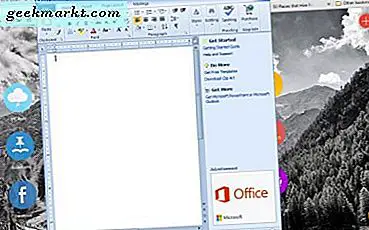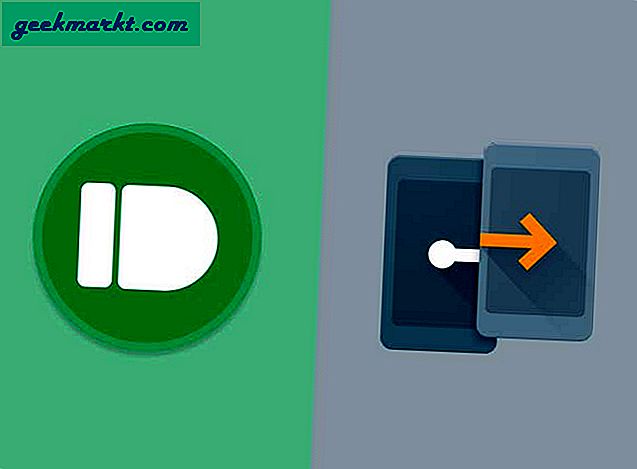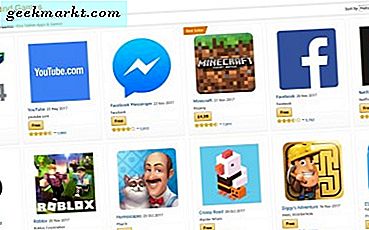
Sie würden denken, dass wir alle jetzt wissen, wie man Apps schließt, aber manchmal tun unterschiedliche Systeme die Dinge auf unterschiedliche Weise. Manchmal ist es gut, sich kurz zu informieren, wie sich ein bestimmtes Gerät verhält. Heute werde ich die Verwaltung und das Schließen von Apps auf dem Amazon Fire Tablet behandeln.
Apps sind die geheime Soße, die Tablets und Smartphones nützlicher macht. Sie bauen auf denen auf, die vom Hersteller installiert wurden, um alles von Sicherheit bis zu Spielen und so ziemlich alles andere anzubieten, was man sich vorstellen kann. Einige werden von etablierten Unternehmen angeboten, andere werden von Amateurentwicklern veröffentlicht. Jeder tut etwas ein wenig anders oder auf eine etwas andere Art und Weise.
Amazon Fire verwendet eine modifizierte Android-Version namens Fire OS. Obwohl es nicht sehr unterschiedlich ist, sieht es sicherlich so aus. Der Vorteil ist, dass wenn Sie wissen, wie man ein Android-Gerät arbeitet, Sie wahrscheinlich in der Lage sein werden, ein Amazon Fire zu arbeiten. Wenn Sie den Google Play Store zum Laden von Apps verwenden können, können Sie das auch mit dem Amazon Appstore tun.
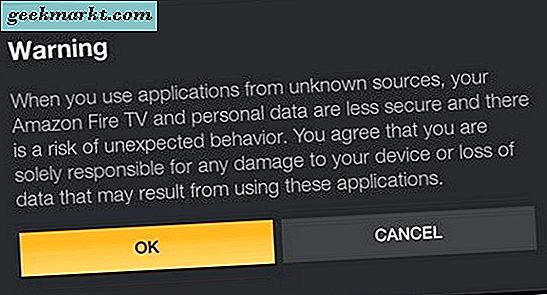
Amazon Fire OS
Der Hauptunterschied besteht neben dem Aussehen darin, dass das Amazon Fire OS nicht den Google Play Store nutzt, sondern seinen eigenen Amazon App Store. Der Grund, warum Amazon Fire so billig ist, liegt darin, dass es als Verlustfaktor benutzt wird, um Sie in das Amazonas-Ökosystem zu bringen. Indem sie das Feuer billig machen, werden mehr Menschen sie kaufen. Je mehr es da draußen ist, desto wahrscheinlicher ist es, dass Sie eine App, ein Buch, einen Film oder ein anderes digitales Produkt von Amazon kaufen. Dort verdienen sie ihr Geld.
Apps auf Kindle Fire verwalten und schließen
Um die Apps von Amazon Fire auszuchecken, schalten Sie Amazon Fire ein und navigieren Sie auf dem Startbildschirm. Die meisten installierten Apps haben hier ein Symbol, damit Sie schnell darauf zugreifen können. Schau dich um und sieh, was du hast.
- Tippen Sie auf das Symbol, um eine App zu starten. Es sollte öffnen und sofort anfangen zu arbeiten.
- Um eine App zu löschen, tippen und halten Sie das Symbol. Wählen Sie Vom Gerät entfernen, wenn es angezeigt wird, und bestätigen Sie Ihre Auswahl.
- Um Apps zu schließen, wählen Sie das quadratische Symbol am unteren Bildschirmrand, um alle geöffneten Apps anzuzeigen. Wähle das "X" oben rechts aus, um es zu schließen.
Installieren neuer Apps auf Amazon Fire
Um eine neue App in Amazon Fire zu installieren, verwenden Sie den Amazon Appstore. Dies ist der offizielle Ort, um neue Apps zu erhalten. Es ist nicht der einzige Ort, aber ich werde das in einer Minute behandeln. Bei einigen Versionen des Kindle Fire ist dies bereits installiert, andere nicht.
Wenn dein Fire es nicht installiert hat, hier ist, wie man es bekommt.
- Wählen Sie Einstellungen auf Ihrem Amazon Fire.
- Wählen Sie Sicherheit und aktivieren Sie Unbekannte Quellen, indem Sie das Kontrollkästchen aktivieren.
- Öffnen Sie den Browser und navigieren Sie zu http://www.amazon.com/getappstore.
- Wischen Sie vom oberen Bildschirmrand nach unten und wählen Sie den zu installierenden Download aus.
- Vereinbaren Sie die AGB und erlauben Sie die Installation.
- Navigieren Sie zum installierten App Store.
Obwohl jede App, die Sie aus Amazon Appstore installieren, autorisiert ist, müssen Sie die Option Unbekannte Quellen aus den Einstellungen aktivieren. Wenn Sie dies nicht tun, funktionieren einige Apps nicht ordnungsgemäß und können Probleme verursachen.
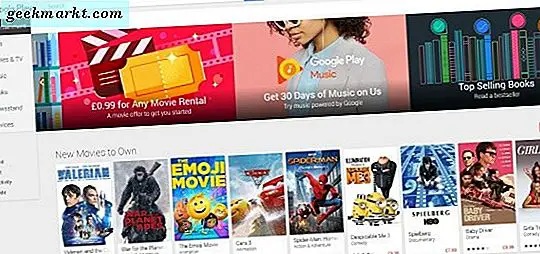
Erzwinge das Schließen von Apps bei Amazon Fire
Sie wissen also, dass Sie das quadratische Symbol unten auf dem Bildschirm verwenden müssen, um alle geöffneten Apps aufzurufen und auf das weiße "X" oben rechts zu tippen, um es zu schließen. Aber was, wenn sie nicht schließen oder du denkst, dass mehr Apps laufen als angezeigt werden? Offene Apps können Ihr Kindle Fire verlangsamen und den Akku entleeren, so dass Sie nur die benötigen, die Sie benötigen.
- Wählen Sie auf dem Amazon Fire-Startbildschirm Einstellungen aus.
- Wählen Sie Anwendungen und Alle Anwendungen verwalten.
- Wählen Sie Laufende Anwendungen.
- Wählen Sie eine App aus, die geschlossen werden soll, und wählen Sie "Erzwingen".
- Wählen Sie OK, wenn Sie dazu aufgefordert werden.
- Spülen und für alle Apps wiederholen, die Sie schließen möchten.
Abhängig von Ihrer Version von Amazon Fire können die Menüoptionen geringfügig abweichen. Das oben genannte bezieht sich auf neuere Geräte, als das, was ich habe. Sie müssen möglicherweise nur auf der Startseite nach unten wischen und Anwendungen aus dem Dropdown-Menü auswählen. Sie können filtern, indem Sie Anwendungen von dort ausführen und erzwingen, sie zu stoppen.
Google Play Store zu Amazon Fire hinzufügen
Ich habe bereits erwähnt, dass Sie den Google Play Store in Ihr Amazon Fire laden können, um sein Potenzial voll auszuschöpfen. Ich muss das noch tun, kann also den Prozess nicht beschreiben, aber die Jungs von Lifehacker haben es geschafft und haben hier eine gute Anleitung.
Ich bewerte wirklich das Amazon Fire Tablet. Für das Geld gibt es ein paar bessere Tablets da draußen und sobald Sie die Hand der Dinge bekommen, ist es ein Kinderspiel zu verwenden. Ich hoffe, dieser Leitfaden hat Ihnen geholfen, das Beste aus Ihrem Amazon Fire Tablet zu machen!